Связи в плане проекта — это зависимости между задачами, которые определяют последовательность их выполнения. Если две задачи связаны, то одна их них является предшествующей, а другая — последующей.
Вы можете создать, изменить и удалить связи на странице редактирования плана проекта.
Создание связи
Чтобы создать новую связанную задачу, в контекстном меню текущей задачи наведите курсор на Добавить… и выберите Последующая задача или Предшествующая задача. Откроется окно создания задачи.
Создать связи между уже существующими в плане проекта задачами можно следующими способами:
- в столбце Предшественники или Последователи одной задачи укажите порядковый номер в плане проекта другой задачи, с которой вы хотите создать связь;
- на диаграмме Ганта установите курсор на значок
 , обозначающий начало или конец выбранной задачи, и потяните к началу или к концу другой задачи.
, обозначающий начало или конец выбранной задачи, и потяните к началу или к концу другой задачи.
На рисунке представлен пример создания связи на диаграмме Ганта.
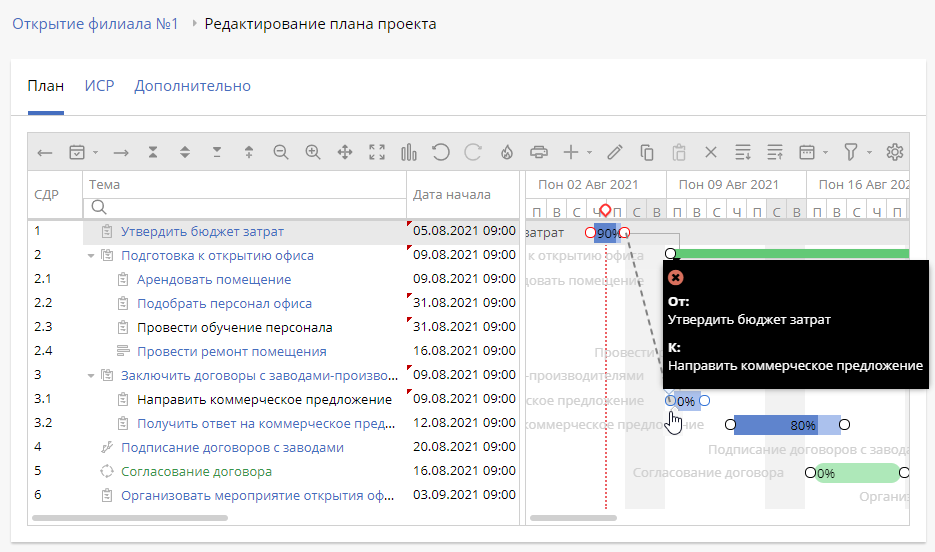
Для связей между задачами используются следующие обозначения:
- в столбцах Предшественники и Последователи отображаются порядковые номера связанных задач;
- на диаграмме Ганта связанные задачи соединены линией со стрелкой, которая указывает направление от предшествующей задачи к последующей.
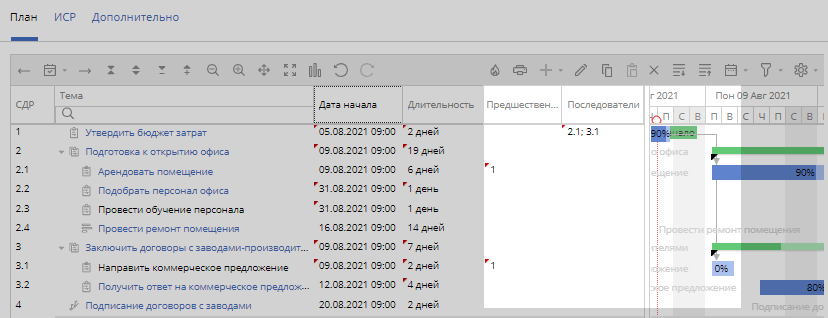
При создании связи сроки выполнения последующей задачи автоматически перенесутся и будут доступны для изменения через действия в контекстном меню. Подробнее об этом читайте в разделах «Действия с задачами-предшественниками» и «Изменение связи» этой статьи.
Конфликты
При создании связи могут возникать следующие виды конфликтов:
- связь устанавливается между родительской задачей и подзадачей любого уровня;
- зависимость между выбранными задачами уже существует;
- существует транзитивная или цикличная зависимость. Если для задач A, B и C созданы зависимости вида A→B и B→C, то задача A транзитивно зависит от задачи C через задачу B, а задача C циклически зависима от задачи A. В этом случае, например, невозможно задачу С сделать предшественником задачи А.
В этом случае в столбце Предшественники или Последователи ячейка с номером добавленной задачи подсветится красным цветом. Чтобы увидеть сообщение о конфликте, наведите курсор на ячейку. Для решения конфликта выберите другую задачу. В ином случае связь не будет создана.
Действия с задачами-предшественниками
Вы можете добавлять, изменять и удалять связи с предшествующими задачами. Для этого в контекстном меню текущей задачи выберите Предшественники. В открывшемся окне со списком задач отображаются данные, которые можно изменить.
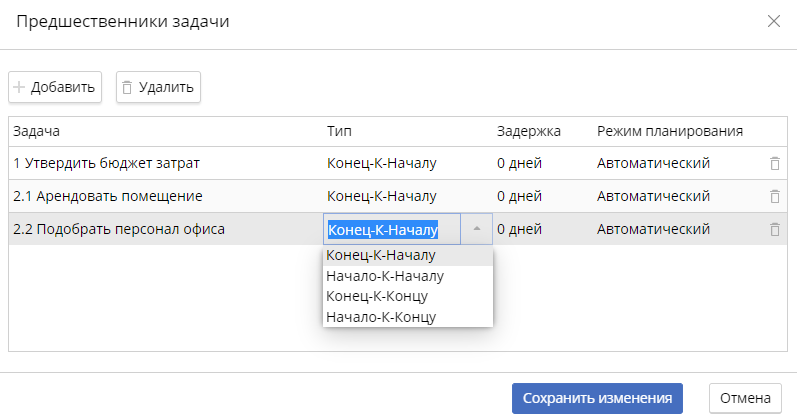
Задача — можно заменить задачу-предшественника на другую. Для этого нажмите на её название и в выпадающем списке выберите задачу. Чтобы быстро найти задачу, укажите её порядковый номер в плане проекта.
Тип — тип связи между задачами. Чтобы изменить его, нажмите на название типа связи и в выпадающем списке выберите другой вариант:
- Конец-К-Началу — текущая задача начинается сразу после окончания задачи-предшественника;
- Начало-К-Началу — текущая задача начинается одновременно с задачей-предшественником;
- Конец-К-Концу — текущая задача завершается одновременно с задачей-предшественником;
- Начало-К-Концу — текущая задача завершается одновременно с началом задачи-предшественника.
Задержка — укажите количество дней, на которое перенесутся сроки выполнения текущей задачи с учётом выходных и праздничных дней. По умолчанию в этом столбце установлено значение 0. Это означает, что при типе связи Конец-К-Началу текущая задача будет поставлена исполнителю сразу после завершения задачи-предшественника. Можно указать отрицательное число. Тогда при этом же типе связи начало текущей задачи сдвинется на соответствующее количество дней раньше срока выполнения предшествующей задачи.
Режим планирования — выберите режим планирования текущей задачи:
- Автоматический — сроки выполнения задачи автоматически сдвинутся на количество дней, указанное в поле Задержка. На диаграмме Ганта этот режим обозначен сплошной линией;
- Ручной — изменить сроки задачи можно только вручную. На диаграмме Ганта этот режим обозначен пунктирной линией.
Вы можете добавить задачу-предшественника, нажав + Добавить. Чтобы удалить задачу, нажмите ![]() или кнопку Удалить. Можно удалить сразу несколько задач. Для этого нажмите клавишу Ctrl и, удерживая её, выберите задачи в списке. Затем нажмите Удалить.
или кнопку Удалить. Можно удалить сразу несколько задач. Для этого нажмите клавишу Ctrl и, удерживая её, выберите задачи в списке. Затем нажмите Удалить.
После редактирования списка задач нажмите Сохранить изменения.
Изменение связи
Вы можете изменить срок задержки и режим планирования. Для этого в контекстном меню выбранной задачи наведите курсор на Изменить зависимость и выберите связанную задачу.
В открывшемся окне установите автоматический или ручной режим планирования. Если выбран автоматический режим, заполните поле Запаздывание так же, как заполняется столбец Задержка в таблице с задачами-предшественниками. При этом можно выбрать период: Час, День, Неделя, Месяц или Год.

Удаление связи
Чтобы удалить связь между задачами, в контекстном меню одной из них наведите курсор на Удалить зависимость… и нажмите на название связанной задачи.
Также можно удалить порядковый номер связанной задачи в столбце Предшественники или Последователи.
Связи в импортированном плане проекта
Если план проекта импортирован из MS Project, установленные в нём связи между задачами сохранятся в соответствии с режимом планирования задач-последователей. Например, если для предшествующей задачи был настроен ручной режим планирования, а для последующей задачи — автоматический режим, то после импорта для каждой из этих задач будет настроен автоматический режим. Если режим планирования задач не был настроен, связи будут установлены в автоматическом режиме.
Нашли опечатку? Выделите текст, нажмите ctrl + enter и оповестите нас